
iOS 9 membawa cukup banyak detail kecil ke sistem operasi seluler Apple. Salah satu detail ini adalah sesuatu yang telah kami gunakan di OS X untuk waktu yang lama, fungsi yang memungkinkan kami menandai gambar yang dikenal sebagai Memanggil. Dengan Marking kita dapat membuat beberapa catatan pada gambar seperti menambahkan teks, bentuk atau, tentang apa artikel ini, tambahkan tanda tangan. Dalam tutorial ini kami akan mengajari Anda cara menandatangani foto email Anda dengan Marking.
Masalah dengan Markup di versi pertama di iOS ini adalah bahwa ini hanya tersedia di aplikasi Mail, padahal yang paling menarik bagi kami adalah tersedia dari pengeditan gambar rol kamera. Kemungkinan besar kemungkinan ini akan hadir di iOS 10 (atau tidak), tetapi saat ini hanya berfungsi untuk menandai foto dari Mail, meskipun nanti kita dapat menyimpannya ke rol kamera, tetapi ini akan menjadi pekerjaan yang terlalu membosankan dan di kali ini lebih baik menggunakan aplikasi Like Skitch.
Cara menandatangani foto dengan Markup
Kita dapat menggunakan Marking pada foto yang kita terima dan yang kita lampirkan. Kami akan melakukan hal berikut:
- Kami menyentuh dan menahan gambar.
- Kami terus bermain Memanggil.
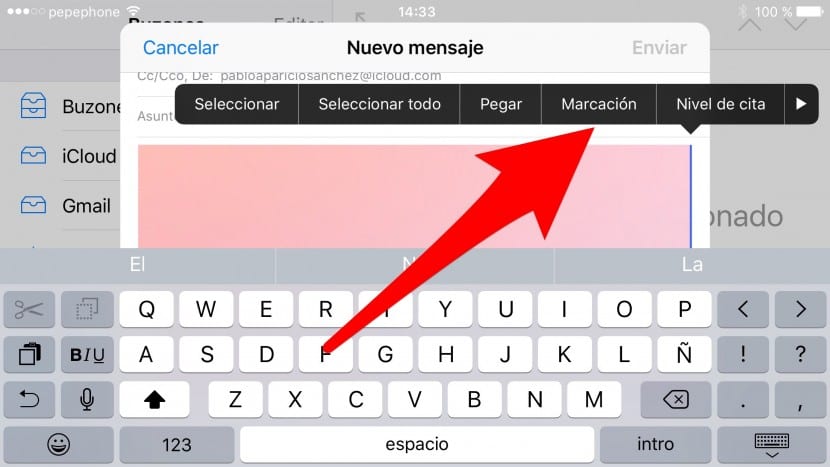
- Kami bermain di gambar tanda tangan.
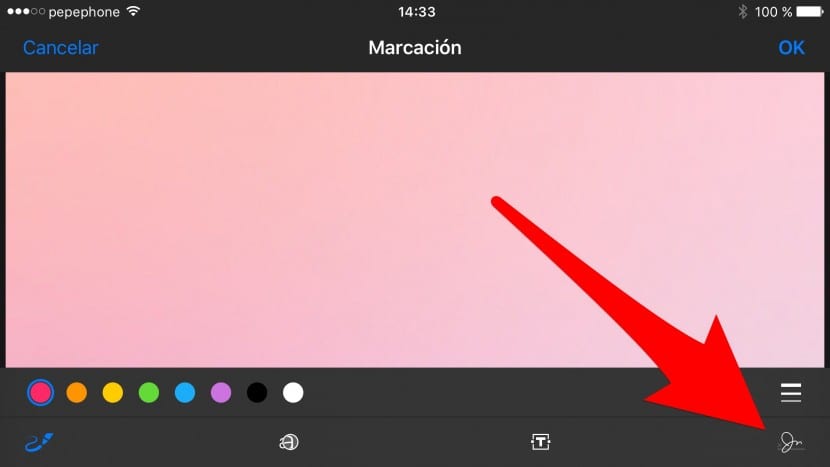
- Di menu yang muncul, kami ketuk Tambahkan tanda tangan ("Tambah atau hapus tanda tangan" jika kita sudah punya).
- Kami menandatangani dan bermain OK. Ini akan muncul di gambar. CATATAN: di iPhone 6s mengenali perubahan tekanan.
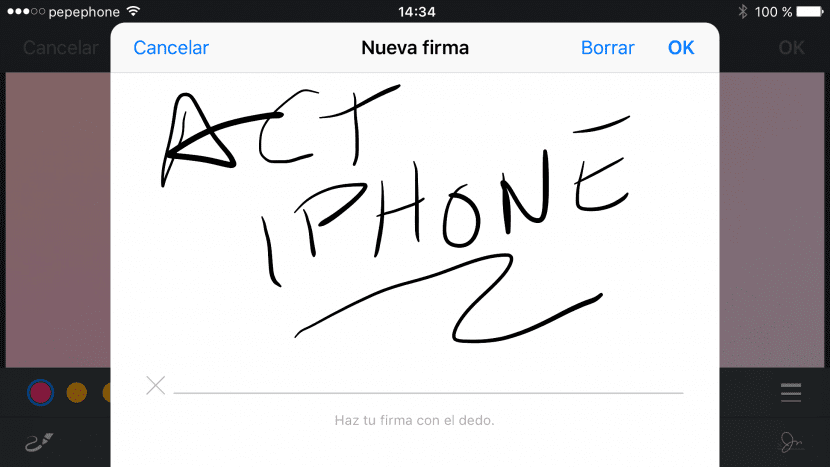
- Akhirnya, kami mengubah ukuran (opsional) dan meletakkannya di area yang diinginkan.

Seperti yang Anda lihat, menggunakan Panggilan di iOS 9 sangat sederhana. Hal yang baik tentang itu adalah Anda juga dapat membuat bentuk dan sistem pintar yang digunakan Marking akan membuat kita menjadi bentuk yang kita inginkan (panah, lingkaran, kotak ...) dengan sempurna. Kelemahannya adalah, seperti yang saya katakan sebelumnya, itu hanya tersedia di aplikasi email default Apple. Itu sesuatu.
